在电脑维护和系统安装过程中,经常需要使用U盘启动盘来进行操作。而UltraISO作为一款强大的光盘映像文件制作编辑工具,不仅可以创建ISO文件,还能轻松制作U盘启动盘。本文将详细介绍如何使用UltraISO制作U盘启动盘,以及一些注意事项。
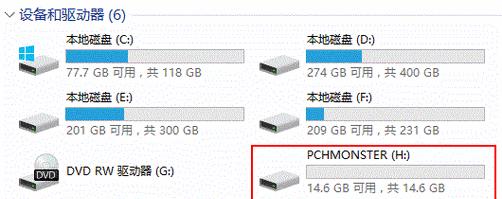
标题和
1.下载与安装UltraISO软件

在官方网站上下载UltraISO软件安装包,并按照提示完成安装。
2.准备一个可靠的U盘
在制作U盘启动盘之前,首先要确保U盘的可靠性和稳定性,以免制作过程中出现错误。
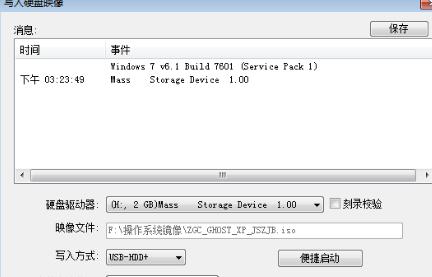
3.打开UltraISO软件
双击桌面上的UltraISO图标,或者通过开始菜单找到UltraISO并打开。
4.插入U盘并选择制作U盘启动盘
插入准备好的U盘后,在UltraISO的菜单栏中选择“工具”>“制作U盘启动盘”。
5.选择源文件
在弹出的制作U盘启动盘窗口中,点击“浏览”按钮选择您的ISO文件作为源文件。
6.选择U盘
在窗口的下方,选择正确的U盘,并确保选择了正确的U盘分区。
7.设置U盘启动模式
在窗口底部的“引导方式”选项中,选择适合您需求的启动模式,例如USB-HDD+。
8.开始制作
点击窗口底部的“开始”按钮,开始制作U盘启动盘。
9.等待制作完成
制作过程可能需要一些时间,请耐心等待直到制作完成。
10.验证制作结果
制作完成后,UltraISO会提示您是否验证制作结果,建议选择验证以确保U盘启动盘的完整性。
11.使用U盘启动盘
将制作好的U盘启动盘插入需要安装系统的电脑,重启电脑并按照提示进行操作。
12.注意事项:格式化U盘
制作U盘启动盘前,务必先对U盘进行格式化操作,以确保U盘的干净状态。
13.注意事项:备份重要数据
制作U盘启动盘过程中会清空U盘上的所有数据,所以在制作前请备份好重要的文件和数据。
14.注意事项:选择合适的ISO文件
选择一个与您需要安装的系统相匹配的ISO文件,以确保制作的U盘启动盘能够顺利安装系统。
15.注意事项:选择合适的启动模式
根据您的电脑型号和需求,选择适合的U盘启动模式,以确保能够成功引导系统安装。
通过UltraISO制作U盘启动盘,操作简单方便,只需几个简单的步骤即可完成。但在制作过程中需要注意格式化U盘、备份重要数据以及选择合适的ISO文件和启动模式。希望本文能帮助您轻松制作U盘启动盘,让系统安装更加便捷。


